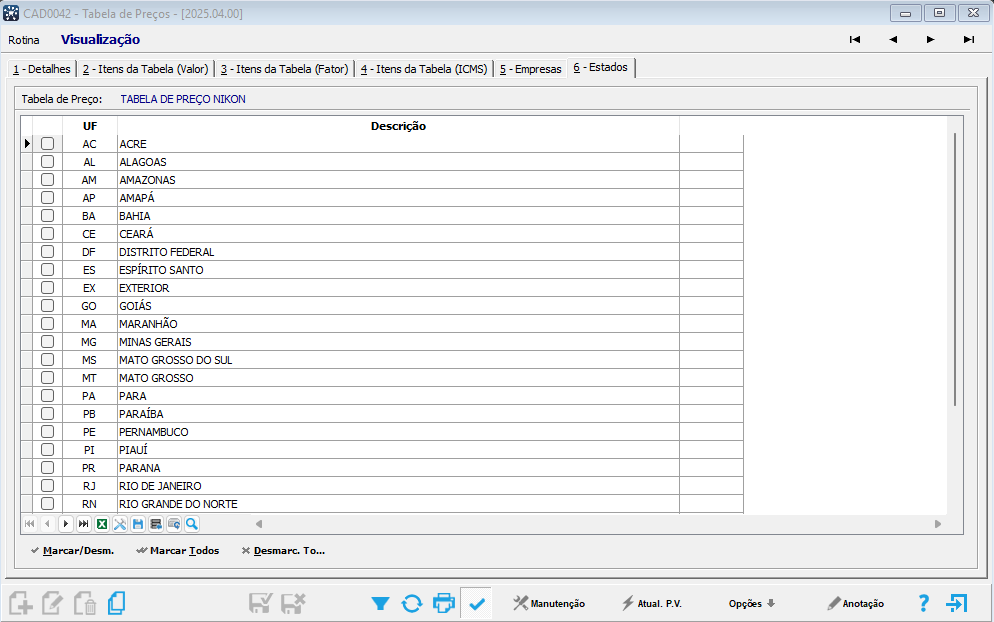Introdução
Nesse artigo você encontrará as funcionalidades da tela de tabela de preço e como utilizá-las. Vamos nessa?
Inclusão de tabela de preço
A inclusão de uma nova tabela de preço pode ser feita de forma manual no botão incluir na parte inferior da tela, ou através de importação de planilha como vamos ver no passo seguinte.
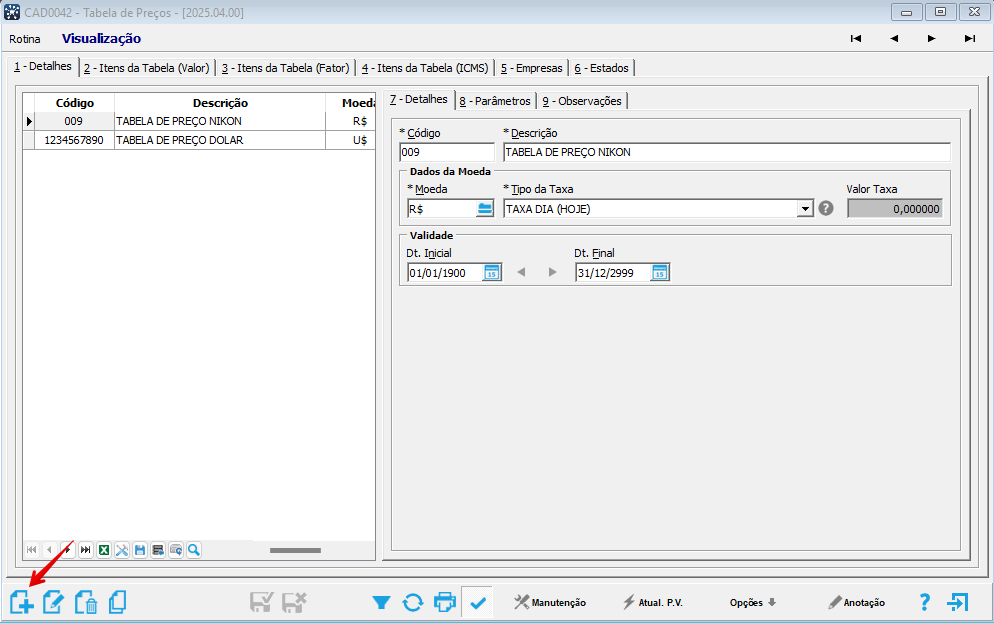
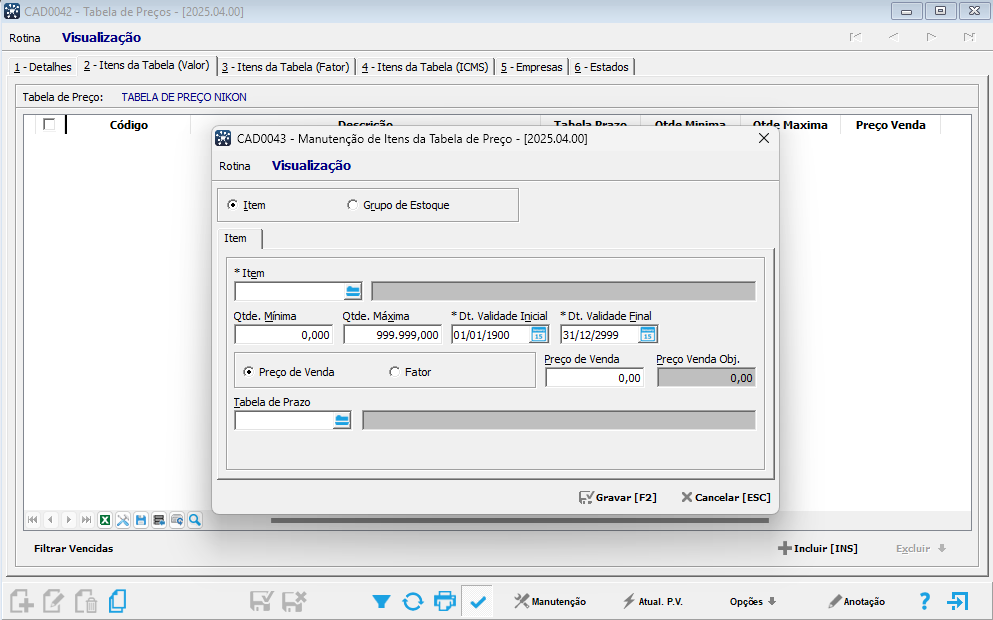
Parâmetros da Tabela de Preço
Na própria tela de tabelo de preço existe a aba de parâmetros onde existem configurações importantes.
Nessa tela é possível configurar para permitir ou não a alteração do preço de venda no pedido. Seja ele superior ou inferior ao preço da tabela.
Além de outras configurações como:
- Analisar Preço Promocional informado no cadastro do item
- Bloquear o pedido de venda ao utilizar esta tabela de preço
- Se essa condição de pagamento será exibida no E-Commerce.
Outras opções são de onde vai aplicar o fator, no caso de tabela de preço cadastrada por fator (Preço Venda ou Preço Venda Objetivo)
Quando utilizado a opção de fator, você precisa informar de qual valor pegará como base. Ex: Quero aplicar o fator X sobre o Custo Standard.
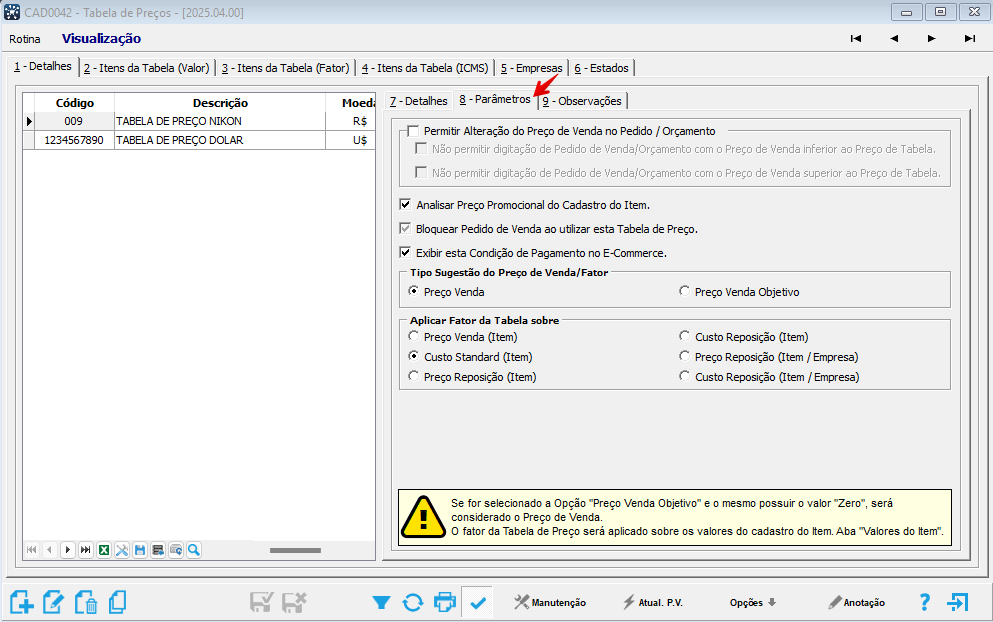
Exportar tabela de preço
Para realizar essa operação acesse o menu:[Gestão de Vendas” / “Cadastros” / “Tabelas de Preços / Prazos / Analise de Margens” / “Tabela de Preços – CAD0042”]
Clique no botão Opções e selecione a opção Exportar Layout de Importação Formato (*csv)
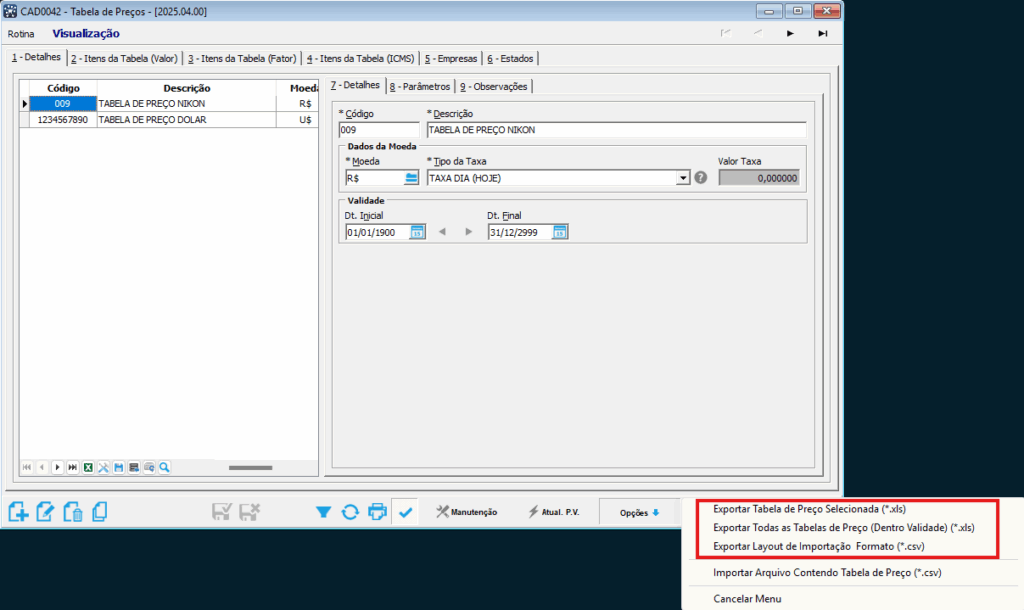
Preencha a planilha com os dados necessários, de acordo com as orientações de preenchimento que está na própria planilha.
Importar tabela de preço
Para realizar a importação acesse o mesmo caminho Gestão de Vendas” / “Cadastros” / “Tabelas de Preços / Prazos / Analise de Margens” / “Tabela de Preços – CAD0042”
Clique no botão Opções e selecione a opção Importar Arquivo Contendo Tabela de Preço (*CSV)

Aguarde a importação e o processo está concluído com sucesso.
Atualizar preço de venda
Uma outra funcionalidade dessa tela é a possibilidade de atualizar o preço de venda dos pedidos de venda e orçamentos que estão utilizando uma tabela de preço específica. Para realizar essa operação acesse o menu:
Gestão de Vendas” / “Cadastros” / “Tabelas de Preços / Prazos / Analise de Margens” / “Tabela de Preços – CAD0042”
Selecione a tabela de preço desejada e clique no botão Atual. P.V que está na parte inferior da tela
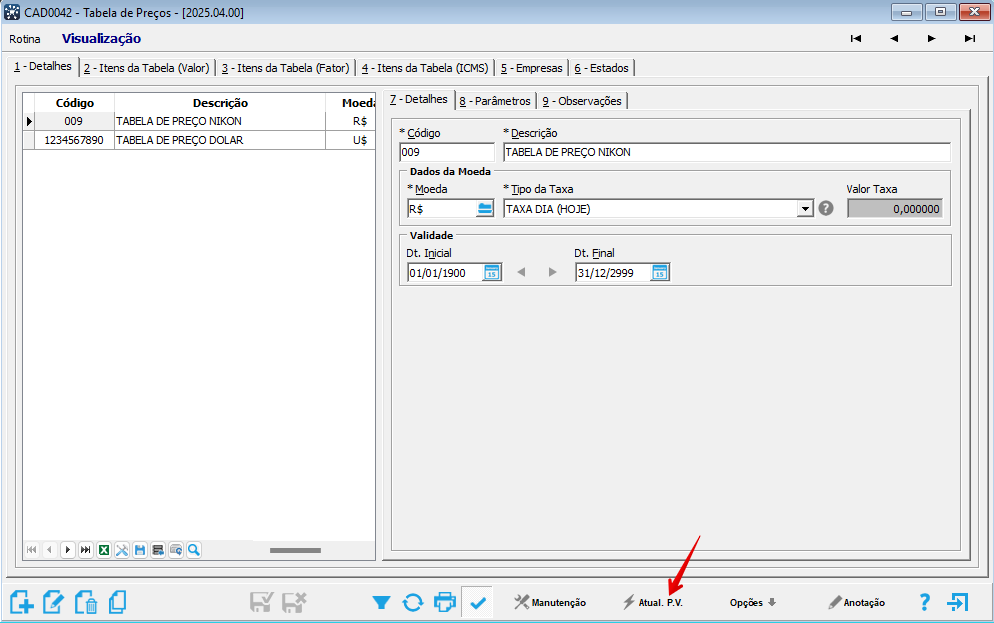
Será exibida uma mensagem de alerta para que você confirme que quer mesmo realizar essa operação. Clique em SIM para que o sistema execute a atualização do preço de venda.
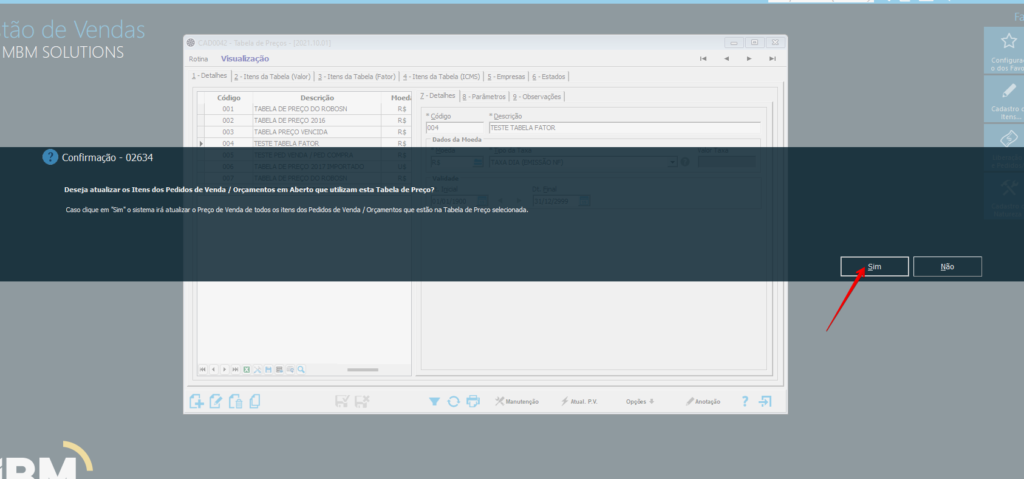
Ao concluir, o sistema irá exibir um log dos pedidos de vendas/orçamento e também os itens que tiveram o preço de venda atualizado.
Manutenção da tabela de preço
Ainda na tela de tabela de preço, é possível realizar manutenções. Opções como aumentar ou diminuir em X % um determinado item, ou um grupo de estoque, aplicar um preço fixo, dentre outras opções.
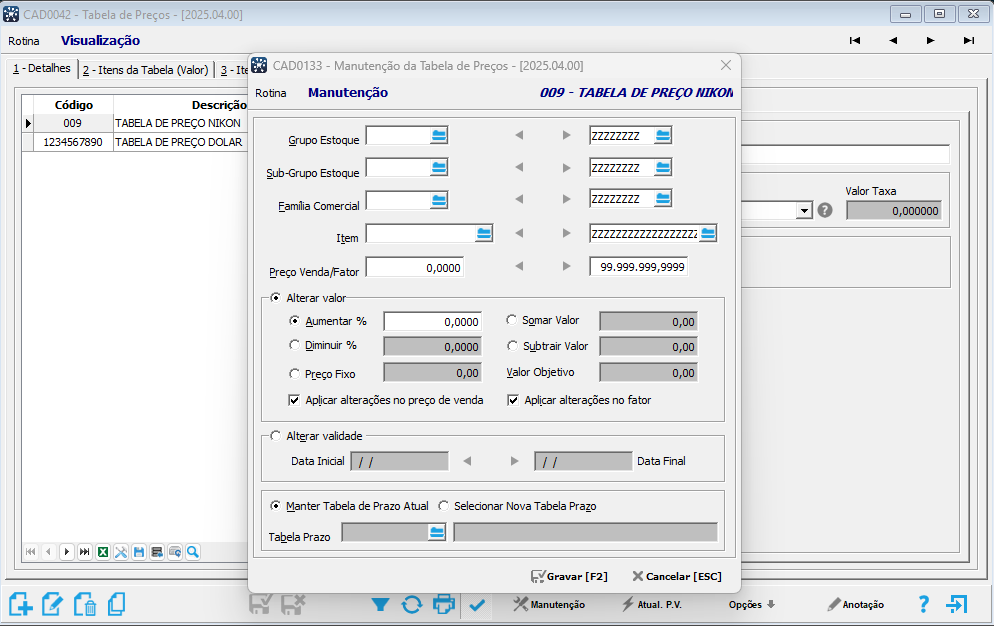
Seleção de Empresa
Ainda na tela de tabela de preço, existe a aba Empresas, onde é possível selecionar qual empresa pode usar/visualizar essa tabela de preço.
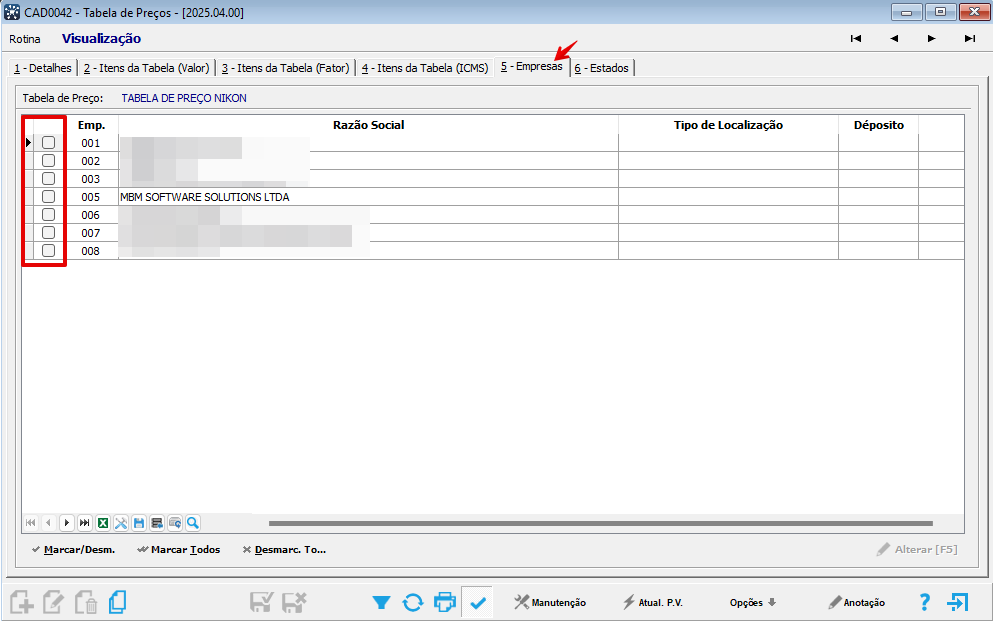
Seleção de Estado
Assim como no passo anterior é possível selecionar as empresas que podem utilizar a tabela de preço em questão, também existe a tela onde você configura para qual estado essa tabela valerá como podemos ver na imagem abaixo: